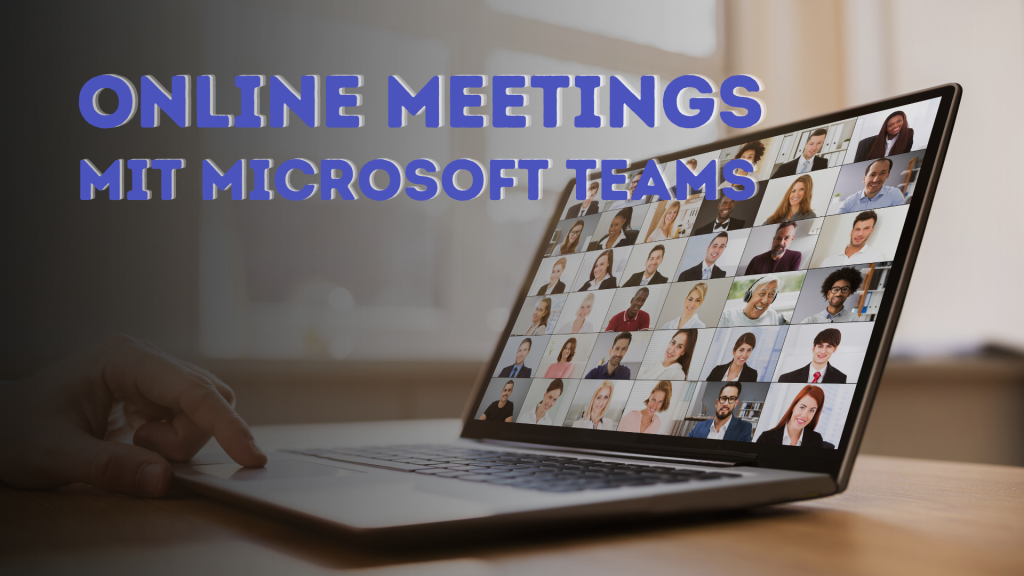In der heutigen flexiblen Arbeitswelt nutzen wir Microsoft Teams auf einer Vielzahl von Geräten – vom klassischen Desktop-PC über das handliche Smartphone bis hin zum praktischen Webbrowser. Ein konsistentes und professionelles Erscheinungsbild ist dabei überall wichtig. Glücklicherweise ermöglicht Microsoft Teams das Ändern Ihres Hintergrunds auf all diesen Plattformen. Dieser Artikel zeigt Ihnen, wie Sie Ihren Teams Hintergrund ändern können, egal welches Gerät Sie gerade verwenden.
Inhalt
- Warum die Gerätevielfalt beim Hintergrund wichtig ist
- Teams Hintergrund ändern auf dem Desktop (Windows & macOS)
- Teams Hintergrund ändern auf dem Mobilgerät (Android & iOS)
- Teams Hintergrund ändern im Webbrowser
- Wichtige Hinweise für die geräteübergreifende Nutzung von Microsoft Teams
- Fazit
Warum die Gerätevielfalt beim Hintergrund wichtig ist
Ob Sie von Ihrem Schreibtisch aus an einem wichtigen Meeting teilnehmen, unterwegs kurz eine Besprechung auf dem Smartphone haben oder sich von einem anderen Ort über den Webbrowser einwählen – ein angepasster Hintergrund sorgt für:
- Konsistenz: Ein einheitliches Erscheinungsbild über alle Geräte hinweg stärkt Ihre Professionalität
- Flexibilität: Passen Sie Ihren Hintergrund je nach Umgebung und Gerät an
- Privatsphäre: Schützen Sie Ihren Hintergrund, egal wo Sie sich befinden
Teams Hintergrund ändern auf dem Desktop (Windows & macOS)
In typischen Situationen, in denen die Desktop-App von Microsoft Teams genutzt wird, empfiehlt es sich, die Wahl des virtuellen Hintergrunds dem jeweiligen Kontext anzupassen.
So ist es beispielsweise bei wichtigen Kundenmeetings oft ratsam, auf einen professionellen, vordefinierten Hintergrund oder ein dezentes, benutzerdefiniertes Hintergrundbild zu setzen, das möglicherweise sogar das Firmenlogo dezent integriert. Für interne Team-Besprechungen hingegen kann ein weichgezeichneter Hintergrund vollkommen ausreichend sein, um die Privatsphäre zu wahren, ohne dabei zu formell zu wirken. Bei Präsentationen wiederum bietet die Desktop-App die wertvolle Möglichkeit, benutzerdefinierte Hintergründe hochzuladen, um so thematisch passende oder dem Corporate Branding entsprechende visuelle Elemente einzubinden und die Präsentation somit optimal zu unterstützen.
Die Desktop-App bietet die umfangreichsten Optionen zum Ändern Ihres Teams Hintergrundbilds. Die Schritte sind ähnlich wie in unserer Anfängeranleitung, aber hier noch einmal die wichtigsten Punkte:
- Während eines Meetings: Klicken Sie auf die drei Punkte (•••) in der Meeting-Steuerung und wählen Sie “Hintergrundeffekte”.
- Vor dem Meeting: Klicken Sie beim Beitritt auf “Jetzt teilnehmen” und suchen Sie unterhalb Ihres Videobildes nach einem Symbol für Hintergrundfilter oder -effekte.
- Auswahl: Im Fenster “Hintergrundeffekte” können Sie aus verschiedenen Optionen wählen: Weichzeichnen, vordefinierte Bilder oder das Hochladen eigener benutzerdefinierter Hintergründe.
- Anwenden: Klicken Sie auf “Übernehmen”, um Ihre Auswahl zu bestätigen.
Eine detailliertere Anleitung und weitere Informationen finden Sie auch im Blogartikel: Teams Hintergrund ändern: Eine Schritt-für-Schritt-Anleitung für Anfänger
Teams Hintergrund ändern auf dem Mobilgerät (Android & iOS)
In typischen Nutzungsszenarien der mobilen Teams-App erweist sich die Wahl des Hintergrunds oft als pragmatische Entscheidung, die den jeweiligen Gegebenheiten an Ihrem aktuellen Aufenthaltsort Rechnung trägt.
Bei der Teilnahme an Meetings von unterwegs, etwa aus einem belebten Café oder einem fahrenden Zug, ist zum Beispiel der Weichzeichner die schnellste und unkomplizierteste Methode, um die Privatsphäre zu erhöhen und einen unruhigen Hintergrund zu kaschieren. Für kurze, informelle Check-ins mit Kollegen kann ein vordefinierter, neutraler Hintergrund ausreichend sein, um ein professionelles Erscheinungsbild zu wahren, ohne dabei unnötigen Aufwand zu verursachen. Nicht zuletzt spielen auch technische Aspekte eine Rolle: In Situationen mit einer instabilen oder langsamen Internetverbindung sind einfache Hintergründe wie der Weichzeichner oft die bessere Wahl, da sie in der Regel weniger Bandbreite beanspruchen als komplexe Bilder und somit zu einer stabileren Verbindung beitragen können.
Auch auf Ihrem Smartphone oder Tablet können Sie Ihren virtuellen Hintergrund Teams anpassen, auch wenn die Optionen hier etwas reduzierter sind:
- Während eines Meetings: Tippen Sie auf die drei Punkte (•••) in der unteren oder oberen Leiste des Bildschirms.
- Menü öffnen: Wählen Sie im Menü die Option “Hintergrundeffekte” oder etwas Ähnliches (die genaue Bezeichnung kann je nach Version variieren).
- Optionen: In der Regel stehen Ihnen hier die Optionen “Weichzeichnen” und eine Auswahl an vordefinierten Hintergründen zur Verfügung. Die Möglichkeit, eigene Bilder hochzuladen, ist auf mobilen Geräten möglicherweise nicht direkt verfügbar.
- Auswählen und Anwenden: Tippen Sie auf den gewünschten Hintergrund, um ihn in der Vorschau zu sehen, und bestätigen Sie Ihre Auswahl.
Teams Hintergrund ändern im Webbrowser
Wenn Microsoft Teams über einen Webbrowser genutzt wird, erweisen sich die vordefinierten Hintergrundoptionen oft als praktische Wahl, insbesondere wenn man sich an einem fremden Computer anmeldet, da sie eine schnelle und sichere Möglichkeit bieten, einen professionellen Hintergrund zu setzen, ohne auf lokale Dateien zugreifen zu müssen. Auch für die schnelle Teilnahme an spontanen Meetings, bei denen die Installation der Desktop-App nicht gewünscht oder möglich ist, stellen die im Browser verfügbaren Optionen eine unkomplizierte Lösung dar. Darüber hinaus sind die vordefinierten Hintergründe in grundlegenden Meetings, die keine speziellen visuellen Anforderungen haben, vollkommen ausreichend, um ein professionelles Erscheinungsbild zu gewährleisten.
So können Sie den Hintergrund anpassen, wenn Sie Microsoft Teams über Ihren Webbrowser nutzen:
- Während eines Meetings: Klicken Sie auf das Symbol mit den drei Punkten (•••) in der Meeting-Steuerung.
- Hintergrundeffekte: Wählen Sie im Menü die Option “Hintergrundeffekte”.
- Auswahl: Ähnlich wie in der Desktop-App können Sie hier zwischen Weichzeichnen und einer Auswahl an vordefinierten Bildern wählen. Auch hier kann die Option für eigene Bilder vorhanden sein.
- Anwenden: Klicken Sie auf “Übernehmen”, um den ausgewählten Hintergrund zu aktivieren.
Wichtige Hinweise für die geräteübergreifende Nutzung von Microsoft Teams
- Die Verfügbarkeit bestimmter Hintergrundoptionen kann je nach Gerät und Teams-Version variieren.
- Einige ältere oder weniger leistungsstarke Geräte unterstützen virtuelle Hintergründe möglicherweise nicht.
- Ein einmal ausgewählter Hintergrund bleibt in der Regel für zukünftige Meetings auf dem jeweiligen Gerät gespeichert, bis Sie ihn ändern. n Bestandteilen von Microsoft Teams kennen.
Fazit: Flexibilität für ein professionelles Erscheinungsbild auf jedem Gerät
Egal, ob Sie am Desktop arbeiten, von unterwegs teilnehmen oder den Webbrowser nutzen – Microsoft Teams bietet Ihnen die Flexibilität, Ihren Hintergrund anzupassen und so stets einen professionellen Eindruck zu hinterlassen. Die Schritte sind auf den verschiedenen Plattformen intuitiv und ermöglichen es Ihnen, Ihren Teams Hintergrund schnell und einfach an Ihre jeweilige Situation anzupassen. So sind Sie immer bestens für Ihre virtuellen Meetings gerüstet, egal wo Sie sich gerade befinden.
Ich hoffe, dieser Artikel hat Ihnen geholfen, Ihren Hintergrund in Microsoft Teams zu ändern und in Ihren Online-Meetings professionell aufzutreten. Wenn Sie Fragen oder Anregungen haben, kontaktieren Sie mich gerne.
Schulungen für Microsoft Teams bei K. Hartmann Consulting